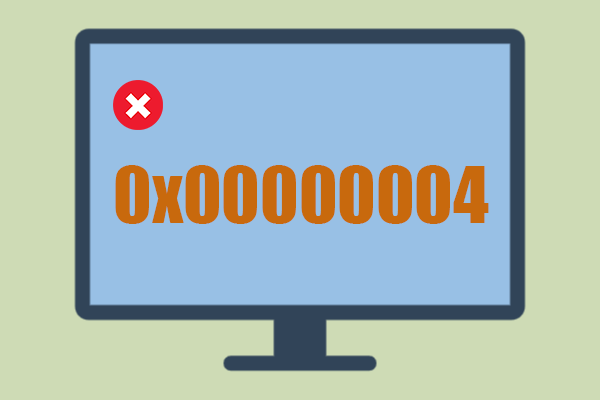Как исправить копирование и вставку, не работающие в Word
Копирование и вставка — это часто используемые функции Microsoft Word, которые позволяют легко и быстро дублировать контент. Однако будет очень неприятно, если вы столкнетесь с надписью «копирование и вставка не работают в Word” проблема. Здесь вы можете решить эту проблему из этого руководства MiniTool.
Я не могу скопировать и вставить в Word
«Я использую Word последние две недели и постоянно сталкиваюсь с проблемой: копирование и вставка не работают в Word. Я копирую несколько строк, чтобы вставить их в другое место текста, и это работает, но когда я пытаюсь скопировать другую строку, это не работает. Как включить копирование и вставку в Word?»techcommunity.microsoft.com
Хотя функции копирования и вставки предоставляют вам максимальное удобство при дублировании контента, такого как изображения, тексты и другие типы данных, в Word или на других платформах, иногда вы можете столкнуться с проблемой копирования и вставки, которая не работает в Word, как у вышеупомянутого пользователя. Сегодня мы поговорим о том, как справиться с этой проблемой.
Исправления для копирования и вставки, которые не работают в Word
Исправление 1. Убедитесь, что клавиатура/сочетание клавиш работает правильно
Если вы не можете копировать и вставлять в Word, первое, что вам нужно сделать, это убедиться, что клавиатура или сочетание клавиш работают правильно. Вы можете попробовать скопировать и вставить данные в другой текстовый редактор или платформу и проверить, работает ли это. Если нет, вы можете найти решения из этого поста: 7 способов исправить неработающую функцию копирования и вставки.
Если проблема ограничена Microsoft Word, вы можете реализовать следующие решения.
Исправление 2. Очистить историю буфера обмена
Чрезмерные данные буфера обмена являются основной причиной сбоя копирования и вставки в Word. Итак, чтобы решить проблему, вам необходимо очистить историю буфера обмена, выполнив следующие действия:
Шаг 1. Нажмите кнопку Окна + Я комбинация клавиш для открытия настроек.
Шаг 2. Выберите Система вариант.
Шаг 3. В Буфер обмена раздел, прокрутите вниз и нажмите кнопку Прозрачный кнопка под Очистить данные буфера обмена.
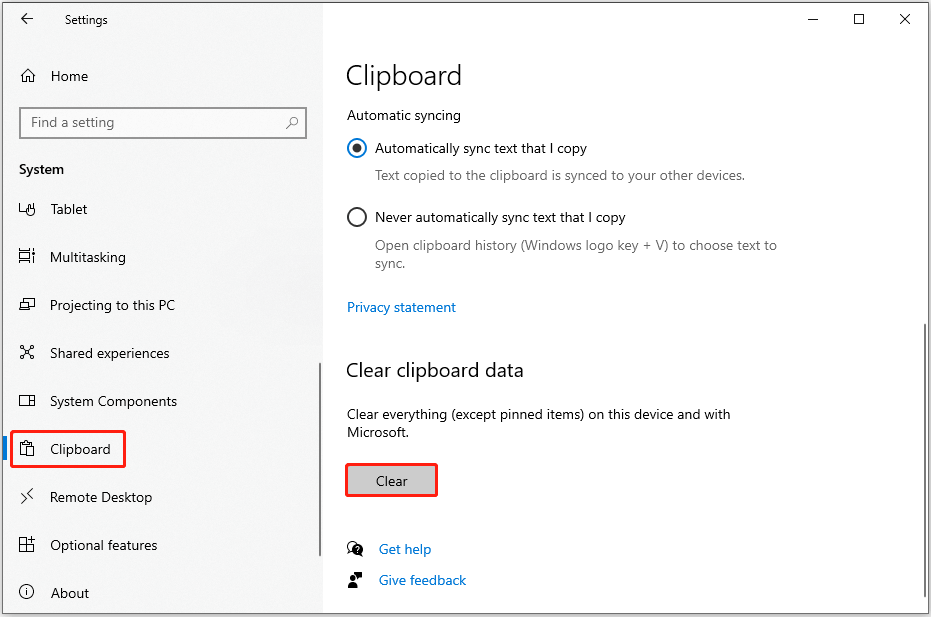
Исправление 3. Запустите Word в безопасном режиме
Если в фоновом режиме работают конфликтующие надстройки или расширения, возможно, вы не сможете воспользоваться функцией копирования и вставки в Word. Запуск Word в безопасном режиме — это эффективный способ исключить проблемы, связанные с надстройками/расширениями.
Сначала нажмите кнопку Windows + Р сочетание клавиш для открытия окна «Выполнить». Во-вторых, в поле ввода введите winword.exe/безопасный и нажмите Входить. После этого в безопасном режиме появится новый документ Word, и вы сможете проверить, работает ли функция копирования и вставки.
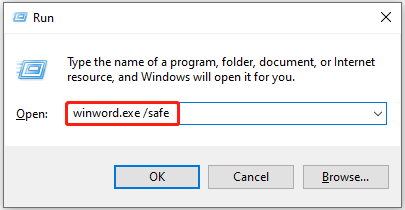
Исправление 4. Восстановить Microsoft Office
Если безопасный режим Word не решает проблему, вы можете восстановить Office. Это полезно, когда продукт Office не работает или возникают ошибки. Основные шаги по восстановлению Microsoft Office можно найти в этом руководстве: Восстановление приложения Office.
Исправление 5. Просканируйте свой компьютер на наличие вирусов
Вирус или заражение вредоносным ПО также могут быть причиной сбоя копирования и вставки в Word. В этом случае вам очень поможет антивирусное программное обеспечение, такое как Защитник Windows. Вы можете использовать их для сканирования вашего компьютера на предмет обнаружения и уничтожения вирусов.
MiniTool Power Data Recovery бесплатноНажмите, чтобы загрузить100% чисто и безопасно
Нижняя граница
Если вы страдаете от проблемы «копирование и вставка не работает в Word», вы можете попробовать решения, перечисленные выше, для ее решения.
Если у вас есть какие-либо вопросы о MiniTool Power Data Recovery, свяжитесь с нами по электронной почте (электронная почта защищена).